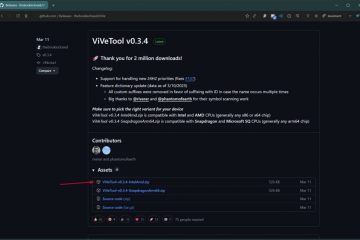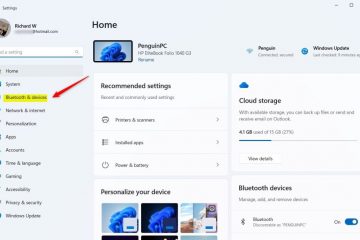Di Windows 11, Microsoft menawarkan aplikasi Snipping Tool yang ditingkatkan yang menjanjikan lebih baik dari versi sebelumnya. Ini adalah aplikasi sederhana yang sudah dikenal banyak orang, namun beberapa fitur barunya layak untuk dilihat. Itu sebabnya, dalam tutorial ini, saya memutuskan untuk menunjukkan cara screenshot di Windows 11, serta merekam layar Anda dengan aplikasi Snipping Tool:
Cara membuka Snipping Tool di Windows 11
Ada banyak cara untuk membuka Snipping Tool di Windows 11, dan jika ingin melihat semuanya, sebaiknya cek dulu panduan ini: 9 cara membuka Snipping Tool di Windows. Ini mencakup semuanya, termasuk pintasan Snipping Tool, cara meluncurkannya dari keyboard, dan cara menambahkan Snipping Tool ke bilah tugas. Namun, jika Anda tidak punya waktu untuk melihat semua metode untuk menemukan favorit Anda, ketahuilah bahwa cara cepat untuk membuka Snipping Tool di Windows 11 adalah dengan mencarinya. Ketik “snipping tool”di kotak telusur di bilah tugas dan pilih aplikasi Snipping Tool di hasil penelusuran.
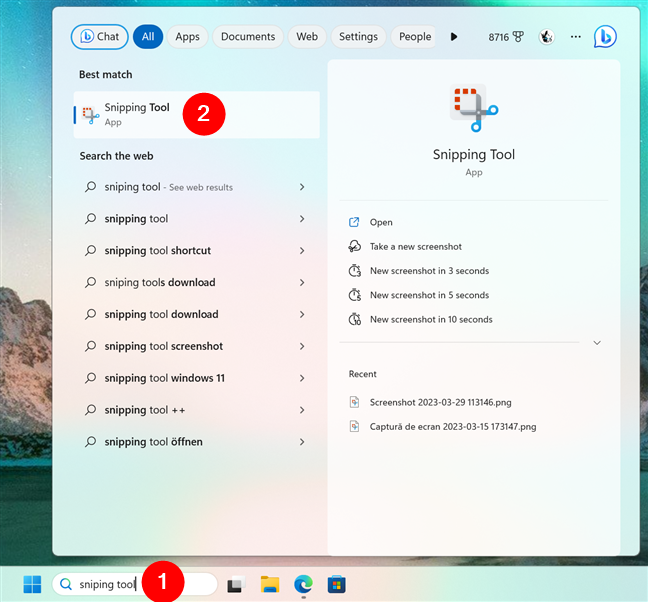
Cara membuka Snipping Tool di Windows 11 menggunakan Pencarian
Cara lain yang lebih cepat untuk mulai mengambil tangkapan layar dengan Snipping Tool adalah dengan menggunakan pintasan keyboard:
Tombol logo Windows + Shift + S
Pintasan keyboard untuk Snipping Tool di Windows 11
Namun, ini tidak menampilkan Snipping Tool Sebaliknya, itu meredupkan layar dan memungkinkan Anda langsung memilih apa yang ingin Anda tangkapan layar.
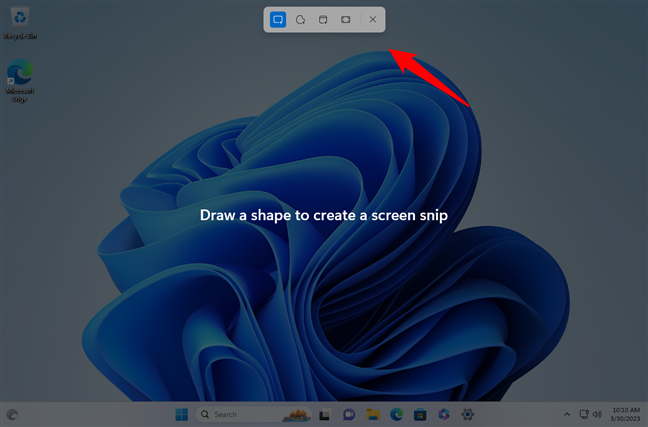
Cara tercepat untuk memulai Snipping Tool adalah dengan menggunakan pintasan keyboardnya
Selanjutnya, mari kita lihat apa itu Snipping Tool di Windows 11 tampilan dan cara kerjanya:
Cara menggunakan Snipping Tool di Windows 11
Snipping Tool Windows 11 relatif sederhana, tetapi mengemas semua yang Anda butuhkan untuk membuat semua jenis tangkapan layar. Saat Anda membuka Snipping Tool, inilah yang Anda dapatkan:
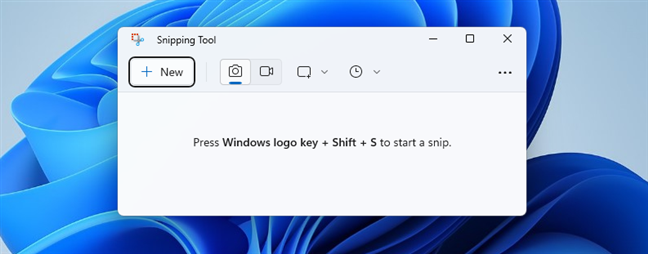
Aplikasi Snipping Tool
Seperti yang Anda lihat, ini adalah jendela yang relatif kecil dengan hanya beberapa tombol dan informasi. Namun, antarmukanya yang sederhana dengan cerdik menyembunyikan berbagai opsi tangkapan layar dan perekaman video, serta fitur pelengkap lainnya.
Pertama-tama, menu Snipping Tool memberi Anda tombol + Baru. Mengklik atau mengetuknya memulai proses tangkapan layar. Anda juga dapat memulainya dengan menggunakan pintasan keyboard yang kami sebutkan sebelumnya: tombol logo Windows + Shift + S. Namun, sebelum mengambil tangkapan layar Windows 11 pertama Anda, Anda harus memahami Mode tangkapan layar apa yang tersedia.
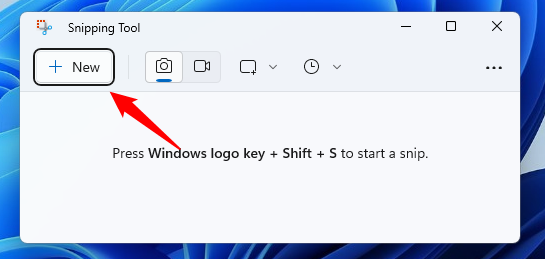
Tombol Baru dari Snipping Tool
Di sebelah tombol + Baru, ada sakelar dengan dua mode.:
Snip: memungkinkan Anda menangkap tangkapan layar layar komputer Windows 11 Anda Rekam: memungkinkan Anda merekam area layar 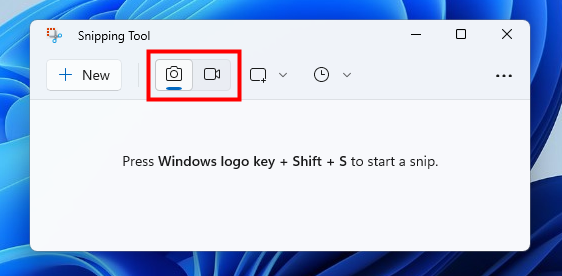
Saklar untuk Snip dan Rekam
Mari kita lihat cara kerjanya masing-masing:
Cara screenshot dengan Snipping Tool di Windows 11
Jika Anda ingin mengambil gambar layar diam atau area di layar, Anda harus memilih mode Snip. Itu yang dipilih secara default, dan terlihat seperti kamera kecil. Jika tidak dipilih, klik atau ketuk sakelar untuk mengaktifkannya.
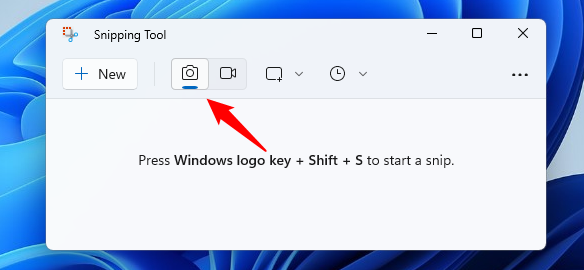
Pilih Snip di Snipping Tool untuk mengambil screenshot
Kemudian, lihat ke kanan tombol Snip/Record, dan Anda akan melihat screenshot ketik saat ini diatur di Snipping Tool. Secara default, ini adalah mode Persegi Panjang.
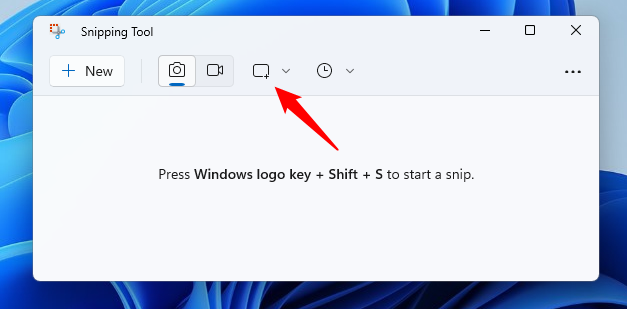
Tombol mode Snipping dari Alat Snipping Windows 11
Jika Anda mengeklik atau mengetuk tombol mode Snipping, Alat Snipping Windows 11 menampilkan daftar empat mode tangkapan layar yang berbeda:
Mode persegi panjang: memungkinkan Anda mengambil tangkapan layar persegi panjang, yang Anda tentukan menggunakan mouse atau menggunakan mode sentuh Jendela: mengambil tangkapan layar dari jendela yang Anda pilih dengan mengeklik atau mengetuknya Mode layar penuh: menangkap seluruh layar Anda Bebas-mode formulir: memungkinkan Anda menggunakan mouse atau jari (untuk perangkat layar sentuh) untuk menggambar dengan bebas dan menangkap bentuk apa pun di layar Anda
Anda dapat memilih mode tangkapan layar apa pun yang ingin Anda gunakan bahkan sebelum mengambil tangkapan layar, tetapi itu tidak wajib, karena Anda juga dapat beralih di antaranya selama proses tangkapan layar sebenarnya.
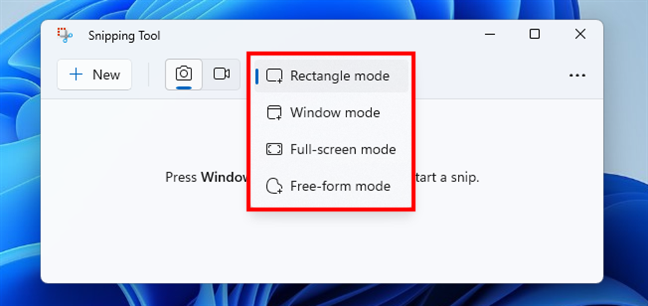
Mode tangkapan layar di Alat Pemotong
Saat Anda siap mengambil tangkapan layar di Windows 11, tekan tombol + Baru dari Jendela Snipping Tool atau gunakan pintasan keyboard Win + Shift + S. Kemudian, seluruh layar Anda meredup, dan menu kecil muncul di bagian tengah atas layar. Di sana, Anda dapat beralih di antara empat opsi tangkapan layar.
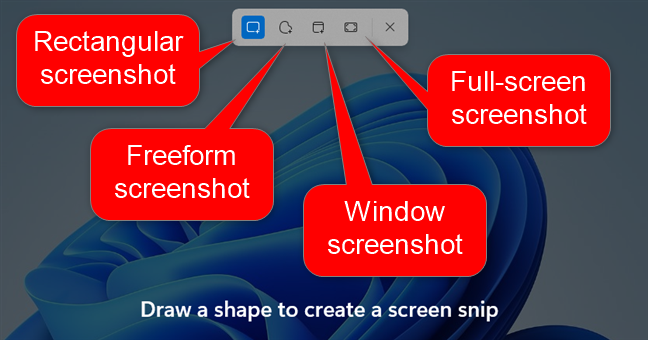
Pilihan snip untuk mengambil tangkapan layar
Setelah memilih jenis tangkapan layar yang Anda inginkan, dengan mouse atau menggunakan sentuhan, pilih area yang ingin Anda tangkap. Misalnya, pada gambar di bawah, Anda dapat melihat tampilan tangkapan layar bentuk bebas di Windows 11.

Mengambil screenshot bentuk bebas dengan Snipping Tool
Saat Anda selesai mengambil screenshot, Snipping Tool memuatnya di jendelanya dan memungkinkan Anda untuk mulai mengeditnya.
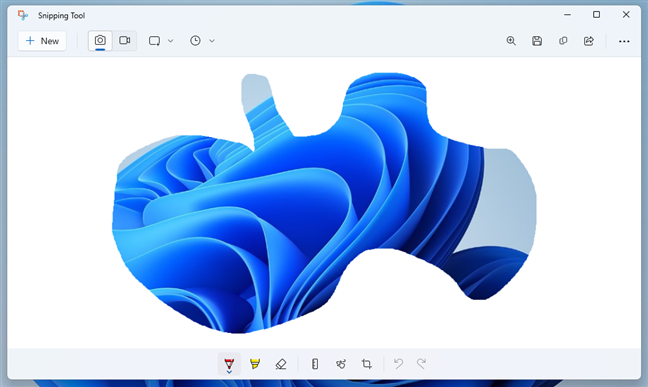
Mengedit screenshot yang diambil dengan Snipping Tool
Snipping Tool memudahkan dan mempercepat untuk mengedit dan membuat anotasi screenshot segera setelah Anda mengambilnya. Seperti yang dapat Anda lihat pada gambar berikut, Anda mendapatkan semua dasar yang diperlukan untuk mengedit, di bagian bawah jendela:
Pulpen: meniru bolpoin kehidupan nyata yang dapat Anda gunakan untuk menulis atau bahkan menggambar sesuatu pada tangkapan layar Anda, menggunakan mouse Anda atau menggunakan sentuh Penyorot: memungkinkan Anda menekankan, atau menggarisbawahi jika Anda suka, bagian dari tangkapan layar yang baru saja Anda ambil Penghapus: menghapus suntingan atau perubahan yang telah Anda buat menggunakan alat lain Penggaris: memungkinkan Anda melakukan pengukuran pada tangkapan layar Tulisan Sentuh: jika Anda mengaktifkan opsi ini, Anda dapat menggunakan jari, stylus, atau mouse untuk menulis sesuatu dengan lebih mudah pada tangkapan layar yang baru saja Anda ambil Pangkas Gambar: memungkinkan Anda memotong tangkapan layar untuk menghapus bagian yang tidak diinginkan Urungkan & Ulangi: lanjutkan mundur atau maju melalui perubahan yang Anda buat pada tangkapan layar 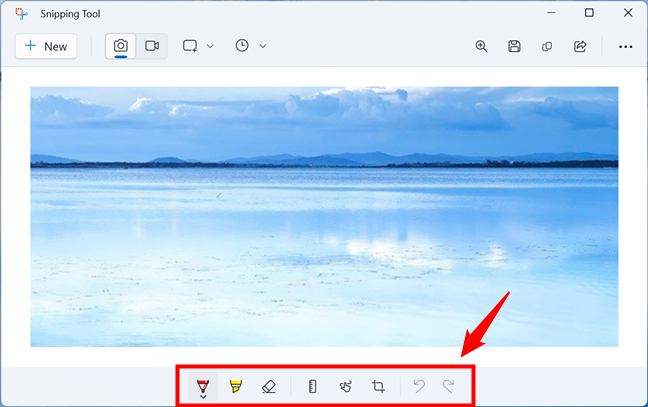
Opsi pengeditan ada di bagian bawah jendela
Untuk membantu Anda memahami antarmuka pengeditan Snipping Tool Windows 11, berikut ikhtisar semua opsi yang tersedia:
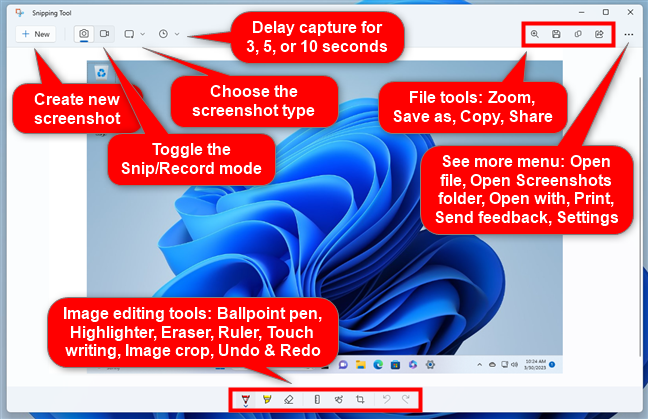
Antarmuka pengeditan gambar Snipping Tool
Setelah mengambil tangkapan layar dan mengeditnya, Anda mungkin ingin menyimpannya di suatu tempat di PC Windows 11 Anda. Untuk melakukannya, klik atau ketuk tombol Simpan sebagai dari aplikasi Snipping Tool, pilih lokasi untuk menyimpan tangkapan layar, pilih namanya jika Anda mau, dan tekan Simpan.
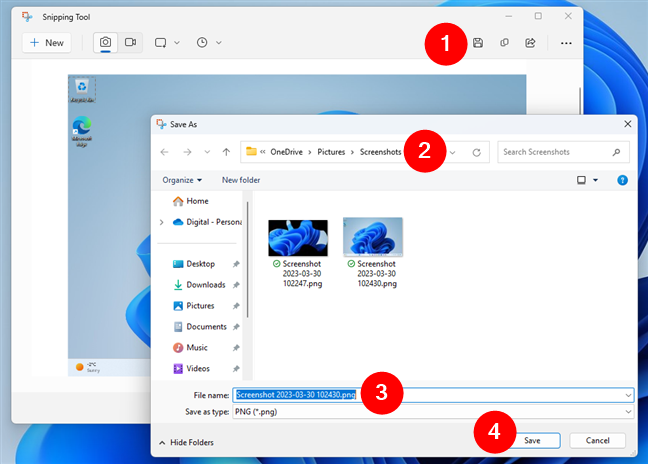
Menyimpan tangkapan layar dari Snipping Tool
TIPS: Saat Anda mengambil tangkapan layar dengan Alat Pemotong, tangkapan layar juga otomatis disalin ke papan klip, sehingga Anda dapat dengan mudah dan cepat menempelkannya ke aplikasi atau editor gambar yang diinginkan.
Cara merekam layar Anda dengan Snipping Tool
Jika Anda ingin merekam layar Anda dengan Snipping Tool di Windows 11, pilih mode Rekam di aplikasi bilah alat atas. Sepertinya kamera video kecil.
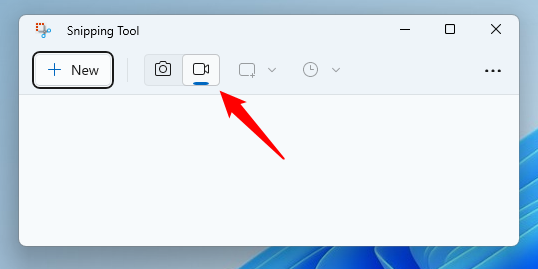
Tombol Perekaman layar di Snipping Tool
Selanjutnya, klik atau ketuk tombol +Baru di pojok kiri atas jendela Snipping Tool.
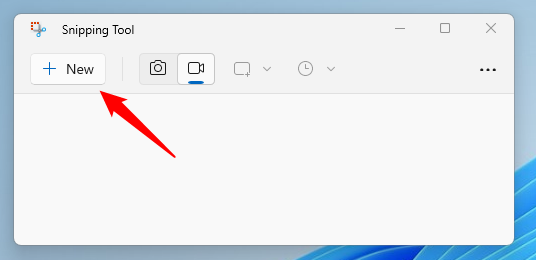
Memulai perekaman layar di Snipping Tool
CATATAN: Ini adalah langkah wajib yang harus Anda ikuti untuk merekam layar Anda dengan Snipping Tool. Anda tidak dapat menggunakan pintasan keyboard Windows + Shift + S untuk mulai merekam layar.
Setelah Anda menekan tombol + Baru, Snipping Tool mengubah seluruh layar menjadi abu-abu, dan Anda perlu menggunakan mouse atau sentuh untuk menggambar area rekaman persegi panjang.
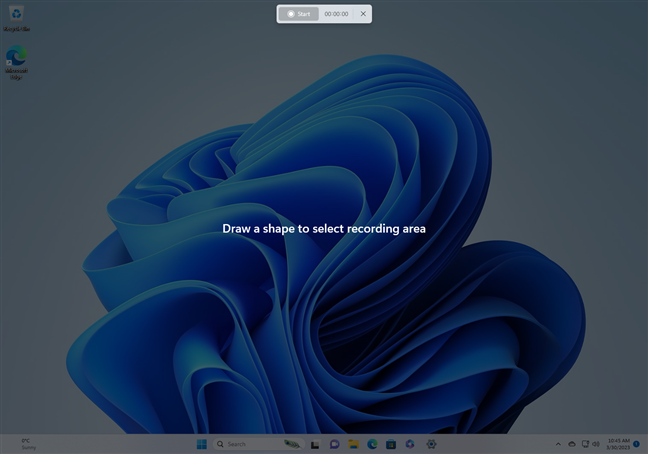
Gambar bentuk di layar untuk merekam
Jika Anda ingin menyesuaikan area perekaman secara detail, Anda dapat menyeret sudut atau tepinya, serta menyeret di mana saja di layar.
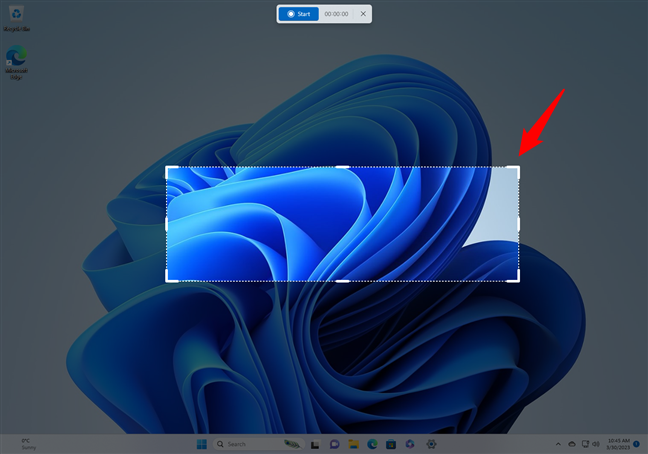
Sesuaikan posisi dan ukuran perekaman layar
Setelah Anda puas dengan set area perekaman, klik atau ketuk tombol Mulai yang ditampilkan di bagian atas layar.
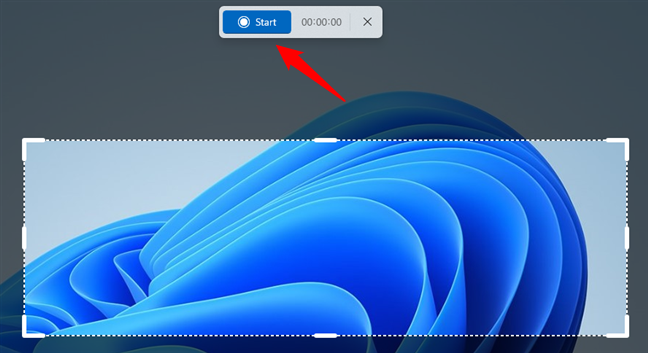
Mulai perekaman layar dengan Snipping Tool
Setelah tiga detik, Snipping Tool mulai merekam area yang Anda pilih di layar. Saat merekam, batas merah mengelilingi area tersebut, dan penghitung waktu mulai menghitung di bagian atas layar. Selama waktu ini, Anda harus melakukan tindakan yang ingin Anda rekam.
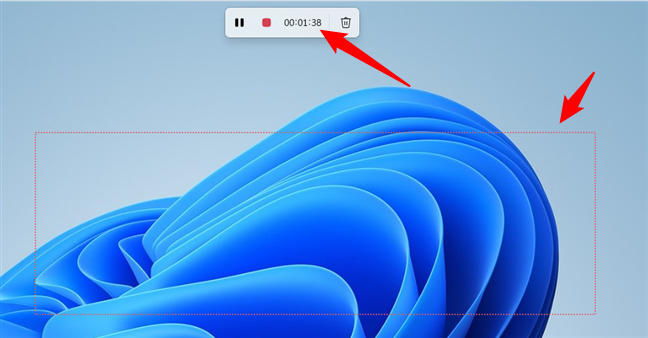
Snipping Tool merekam layar
Di kiri dan kanan timer ditampilkan di bagian atas layar, Anda juga menemukan beberapa tombol:
Jeda/Rekam: Jika Anda ingin menghentikan perekaman untuk beberapa saat, Anda dapat menekan tombol Jeda. Untuk melanjutkan perekaman, tekan tombol yang sama. Saat Anda ingin berhenti merekam sama sekali, tekan tombol Stop berwarna merah. Jika Anda ingin membuang rekaman, tekan tombol tempat sampah yang ada di sisi kanan pengatur waktu. 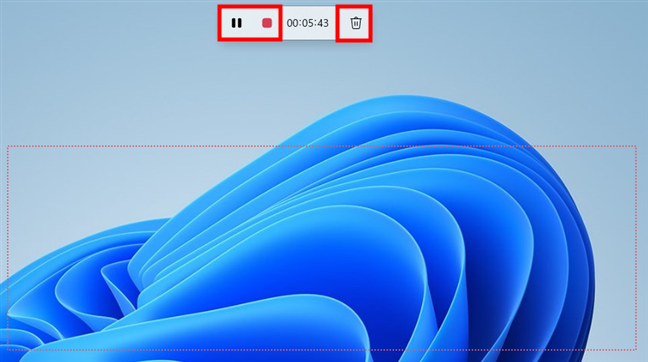
Opsi tersedia selama layar merekam
Ketika Anda mengakhiri rekaman dengan menekan tombol Stop, Snipping Tool akan membuka jendela utamanya dan secara otomatis memuat video dengan perekaman layar.
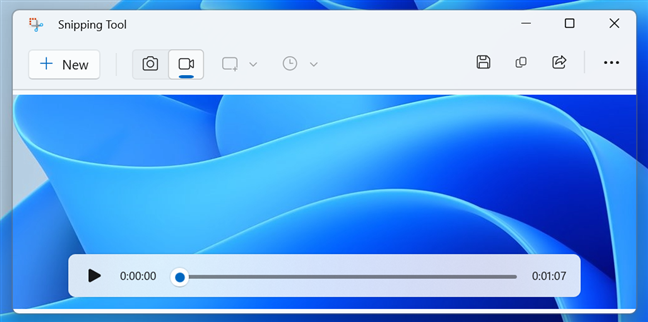
Rekaman layar yang dibuat dengan Snipping Tool
Snipping Tool tidak menawarkan alat pengeditan apa pun untuk video (seperti halnya tangkapan layar), dan Anda juga tidak dapat memperbesarnya. Yang dapat Anda lakukan hanyalah memutar rekaman untuk melihat hasil akhirnya.
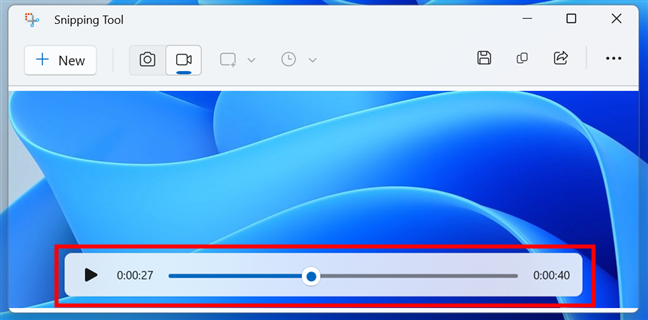
Snipping Tool hanya memungkinkan Anda memutar rekaman layar
Namun, seperti halnya tangkapan layar, Anda memiliki opsi untuk menyimpan, menyalin, dan berbagi rekaman layar Anda baru dibuat.
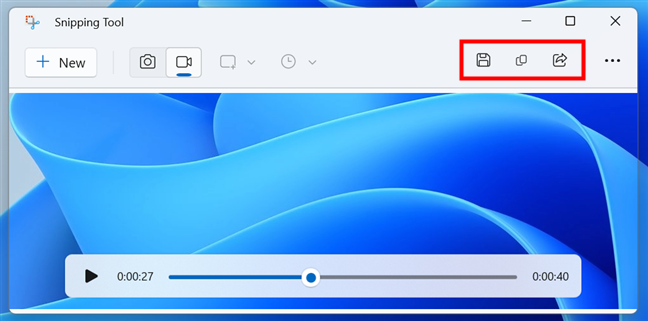
Pilihan untuk menyimpan, menyalin, dan membagikan rekaman layar
Perlu diperhatikan bahwa Snipping Tool menyimpan rekaman layar sebagai file MP4.
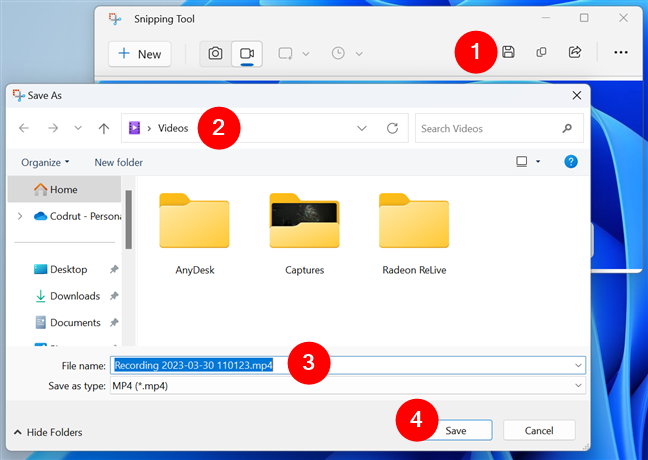
Rekaman layar disimpan sebagai file MP4
Dan… itu saja semua yang bisa dikatakan tentang fitur perekaman layar yang ditawarkan oleh Snipping Tool di Windows 11. Namun, kami masih harus membahas bagian Pengaturan dari aplikasi kecil dan berguna ini:
Bagaimana untuk mengonfigurasi Snipping Tool di Windows 11
Untuk mulai mempersonalisasi Snipping Tool Windows 11, tekan tombol Lihat lainnya dari pojok kanan atas aplikasi, lalu pilih Pengaturan di menu.
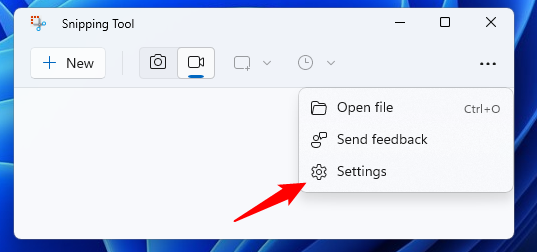
Membuka Pengaturan Snipping Tool
Anda dapat membuka menu yang sama dan mengakses Pengaturan meskipun Anda sudah memiliki tangkapan layar atau rekaman layar yang dimuat di Alat Pemotong.
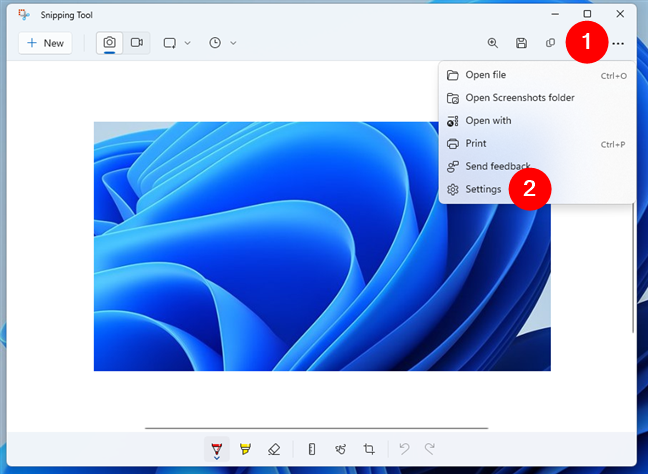
Cara membuka Pengaturan Snipping Tool saat mengedit tangkapan layar
Hal pertama yang Anda temukan di dalam Pengaturan Snipping Tool adalah bagian Pintasan. Secara default, ini memberi tahu Anda bahwa Anda dapat menggunakan tombol PrtScn (Print Screen) untuk membuka Snipping Tool. Meskipun tidak diaktifkan secara default, jika Anda ingin menggunakannya, klik atau ketuk “Ubah pengaturan Windows”.
Tombol Print Screen digunakan secara default untuk membuka Snipping Tool
Ini membuka aplikasi Settings dan mengambil Anda ke bagian Aksesibilitas > Papan Ketik, tempat Anda dapat mengaktifkan sakelar “Gunakan tombol Layar cetak untuk membuka potongan layar”.
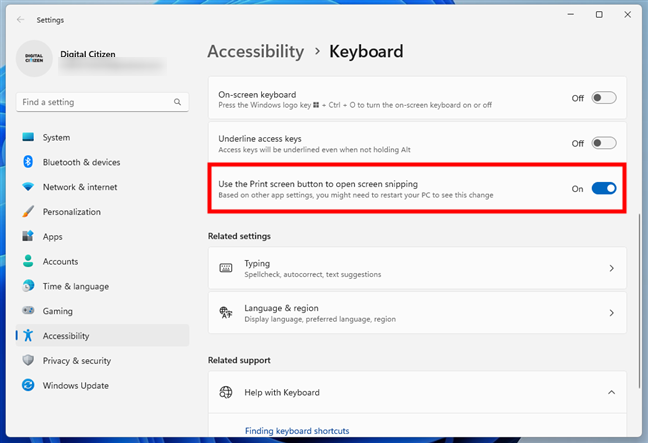
Aktifkan atau nonaktifkan PrtScn untuk Snipping Tool
Kembali ke Pengaturan Snipping Tool, bagian selanjutnya adalah semua tentang pilihan Snipping. Bergantung pada bagaimana Anda ingin aplikasi bekerja, Anda dapat mengaktifkan atau menonaktifkan sakelar berikut:
Salin perubahan secara otomatis: secara default, sakelar ini aktif, dan itu membuat Snipping Tool secara otomatis menyalin tangkapan layar yang Anda ambil di Windows 11 papan klip. Simpan tangkapan layar secara otomatis: diaktifkan secara default; sakelar ini mengontrol apakah Snipping Tool harus menyimpan tangkapan layar yang Anda ambil. Minta untuk menyimpan tangkapan layar yang telah diedit: dinonaktifkan secara default, mengaktifkan sakelar ini membuat Snipping Tool menanyakan apakah Anda ingin menyimpan pekerjaan kapan pun Anda ingin menutup aplikasi, dan tangkapan layar masih dimuat tetapi tidak disimpan. Beberapa jendela: jika Anda mengaktifkan sakelar ini, setiap tangkapan layar yang Anda ambil akan terbuka di jendela Alat Pemotongnya sendiri yang terpisah. Tambahkan batas ke setiap tangkapan layar memungkinkan Anda menambahkan batas secara otomatis ke tangkapan layar yang Anda ambil dengan Snipping Tool. Selain itu, saat Anda mengaktifkan sakelar ini, Anda juga mendapatkan pratinjau seperti apa garis luarnya, dan Anda dapat memilih Warna dan Ketebalannya. 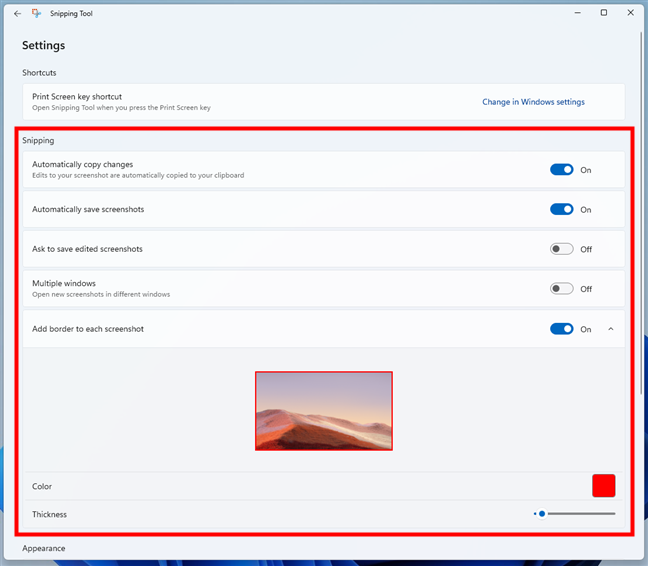
Pengaturan snipping tersedia di Windows 11’s Snipping Tool
Pengaturan Snipping Tool terakhir yang dapat Anda ubah adalah Penampilannya. Pengaturan Tema aplikasi memungkinkan Anda untuk memilih apakah Anda ingin Alat Pemotong menggunakan mode Terang atau Gelap Windows 11, atau Gunakan pengaturan sistem agar cocok dengan gaya utama sistem operasi.
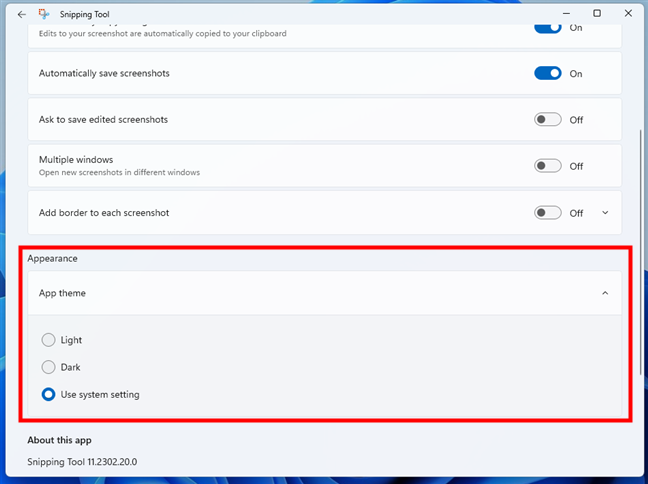
Pengaturan tampilan untuk alat Snipping Windows 11
Ini apakah semua pengaturan tersedia untuk Snipping Tool di Windows 11. Cobalah dan bersenang-senanglah!
Apakah Anda menggunakan Snipping Tool Windows 11?
Tahukah Anda bahwa Windows 11 memiliki Alat Pemotong? Sekarang Anda melakukannya, dan Anda juga tahu cara menggunakannya. Anda telah melihat seperti apa tampilannya, cara memotong di Windows 11, dan cara merekam layar dengan Snipping Tool. Menurut saya, Snipping Tool baru terasa seperti peningkatan yang bagus dari versi sebelumnya. Apakah kamu merasakan hal yang sama? Beri tahu saya di komentar di bawah.